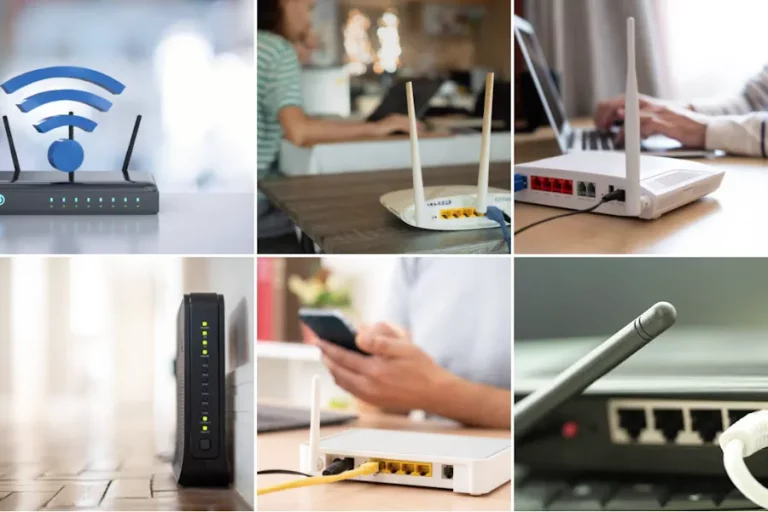Att rensa cachen på din router kan hjälpa till att förbättra nätverkets prestanda och lösa olika anslutningsproblem. Här går vi igenom vad router-cache är, varför det är viktigt att rensa den och hur du gör det.
Vad är router-cache?
Router-cache är en tillfällig lagring av data som din router samlar in för att påskynda nätverkstrafiken. Den lagrar information om webbplatser och enheter som är anslutna till nätverket för att snabbare kunna hantera framtida förfrågningar. Över tid kan denna cache fyllas upp och orsaka prestandaproblem.
Varför rensa cachen på din router?
Det finns flera skäl till varför det kan vara nödvändigt att rensa routerns cache:
- Förbättrad nätverksprestanda: Gamla eller korrupta data i cachen kan sakta ner nätverket. Genom att rensa cachen kan du förbättra hastigheten och stabiliteten.
- Lösning av anslutningsproblem: Problem med att ansluta till vissa webbplatser eller enheter kan ofta lösas genom att rensa cachen.
- Säkerhet: Regelbunden rensning av cachen kan bidra till att skydda ditt nätverk mot potentiella säkerhetshot.
Så här rensar du cachen på din router
Processen för att rensa routerns cache kan variera beroende på modell och märke.
Här är en generell guide som kan hjälpa dig:
- Logga in på routerns administratörsgränssnitt:
- Anslut en dator eller mobil enhet till ditt nätverk.
- Öppna en webbläsare och skriv in routerns IP-adress (ofta 192.168.0.1 eller 192.168.1.1).
- Logga in med ditt användarnamn och lösenord. Standardinloggningen kan vara ”admin” för båda fälten, men det är säkrast att kolla i routerns manual eller på baksidan av enheten.
- Navigera till cache- eller lagringsinställningar:
- Väl inne i administratörsgränssnittet, leta efter inställningar som kan kallas ”Advanced Settings”, ”Maintenance”, ”System” eller liknande.
- Leta efter en sektion relaterad till lagring eller cache.
- Rensa cachen:
- Det kan finnas en knapp eller länk som säger ”Clear Cache”, ”Flush Cache” eller något liknande.
- Klicka på den och bekräfta eventuella uppmaningar.
- Starta om routern:
- Efter att ha rensat cachen kan det vara bra att starta om routern för att säkerställa att ändringarna träder i kraft.
- Detta kan oftast göras från samma administratörsgränssnitt under ”Reboot” eller ”Restart”.
Vanliga problem och lösningar
Om du stöter på problem när du försöker rensa routerns cache kan följande tips vara till hjälp:
- Glömt lösenordet: Om du inte kan logga in på routerns administratörsgränssnitt eftersom du glömt lösenordet, kan du behöva återställa routern till fabriksinställningar. Detta görs vanligtvis genom att hålla in en återställningsknapp på routern i några sekunder.
- Hittar inte cache-inställningarna: Om du inte hittar inställningarna för att rensa cachen, konsultera routerns manual eller tillverkarens webbplats för specifika instruktioner.
- Routern svarar inte: Om routern inte svarar eller om administratörsgränssnittet inte kan nås, försök att koppla bort och återansluta strömkabeln för att starta om enheten manuellt.
Sammanfattning
Att rensa cachen på din router är en enkel men effektiv åtgärd för att förbättra nätverkets prestanda och lösa anslutningsproblem. Genom att följa stegen ovan kan du säkerställa att ditt nätverk fungerar smidigt och säkert.